Không tìm thấy vị trí có nghĩa là gì và phải làm gì tiếp theo
Khi bạn cố gắng xác nhận vị trí của bạn bè, màn hình đột nhiên hiện lên thông báo "Không tìm thấy vị trí", điều này có thể gây ra sự nhầm lẫn ngay lập tức và thậm chí là lo lắng. Điều này có nghĩa là người đó đã tắt vị trí, điện thoại không có tín hiệu hay có vấn đề với Cài đặt của bạn? Đáng lo ngại hơn, nó trông giống như "Không có vị trí", nhưng không giống nhau. Đừng ngại đóng trang nếu điều này xảy ra với bạn. Những điều sau đây sẽ giúp bạn hiểu rõ hơn Không tìm thấy vị trí có nghĩa là, nguyên nhân gây ra hiện tượng đó và cách giải quyết hiệu quả nhất là gì.
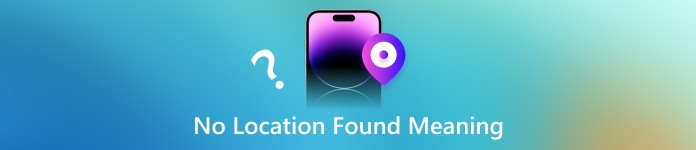
Trong bài viết này:
Phần 1: Không tìm thấy vị trí có nghĩa là gì
Khi sử dụng tính năng Tìm iPhone của tôi hoặc Tìm bạn bè, nhiều người dùng có thể gặp phải Không tìm thấy vị trí tin nhắn, vì vậy họ tự hỏi điều đó có nghĩa là gì khi nó nói Không tìm thấy vị trí? Bản chất của thông tin này là hệ thống hiện không thể lấy được vị trí thời gian thực của thiết bị kia, có thể là do thiết bị ngoại tuyến, mất tín hiệu hoặc dịch vụ định vị bị hạn chế.
Nhiều người tự hỏi sự khác biệt giữa điều này và Không có vị trí khả dụng là gì khi họ nhìn thấy nó lần đầu tiên. Trên thực tế, Không tìm thấy vị trí có nghĩa là thiết bị tạm thời bị mất chứ không phải là bên kia ngừng chia sẻ. Nói cách khác, điều này không nhất thiết có nghĩa là bên kia đã tắt định vị, cũng không tương đương với chặn hoặc tàng hình.
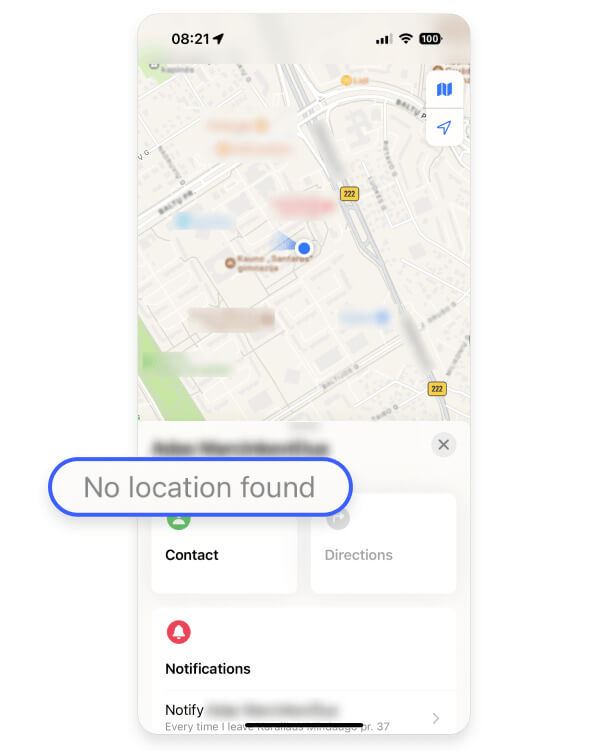
Phần 2: Tại sao không tìm thấy vị trí
Có nhiều lý do cho lỗi Không tìm thấy vị trí, hầu hết liên quan đến trạng thái thiết bị hoặc kết nối mạng hơn là Cài đặt quyền riêng tư nhân tạo. Hiểu các tác nhân kích hoạt này có thể giúp xác định xem đó là lỗi tạm thời hay sự cố thiết lập dai dẳng.
• Kết nối internet kém
Find không thể cập nhật vị trí của người đó nếu điện thoại của người đó không có dữ liệu di động hoặc kết nối Wi-Fi. Đây cũng là một trong những lời giải thích phổ biến đằng sau lỗi Không tìm thấy vị trí.
• Hết điện
Người dùng thường thắc mắc: "Không tìm thấy vị trí có nghĩa là điện thoại đã hỏng?" Thực tế, khi iPhone tắt nguồn hoặc hết pin, dịch vụ Định vị sẽ bị gián đoạn ngay lập tức và thông báo Không tìm thấy vị trí sẽ được hiển thị.
• Chế độ máy bay
Chế độ máy bay không chỉ ngắt kết nối Internet mà còn chặn dịch vụ định vị. Nếu thiết bị ở trong môi trường không có tín hiệu, chẳng hạn như tàu điện ngầm hoặc khu vực miền núi, Vị trí có thể không được cung cấp tạm thời.
• Đã tắt dịch vụ định vị
Nếu người khác tắt Chia sẻ vị trí của tôi hoặc hạn chế quyền vị trí trong Cài đặt, bạn cũng sẽ không thể theo dõi vị trí iPhone. Trong trường hợp này, có thể có người đoán "Không tìm thấy vị trí có nghĩa là họ đã tắt nó đi?".
• Lỗi hệ thống
Mặc dù ít phổ biến hơn, dịch vụ Tìm kiếm của Apple đôi khi có thể gặp trục trặc nhỏ khiến hệ thống không đồng bộ hóa được vị trí và lại hiển thị thông báo "Không tìm thấy vị trí".
Phần 3: Cách khắc phục lỗi Không tìm thấy vị trí
Khi bạn gặp "Không tìm thấy vị trí", bạn không cần phải ngay lập tức cho rằng vị trí đã bị tắt cố ý. Hãy thử từng phương pháp sau; nhiều trường hợp có thể dễ dàng giải quyết.
Đảm bảo mạng ổn định
Thiếu kết nối mạng là một trong những lý do chính khiến thông báo Không tìm thấy vị trí bật lên. Kiểm tra xem cả bạn và người kia đều được kết nối với Wi-Fi hoặc đã bật dữ liệu di động chưa. Khi mạng không ổn định, hệ thống không thể gửi lại vị trí theo thời gian thực.
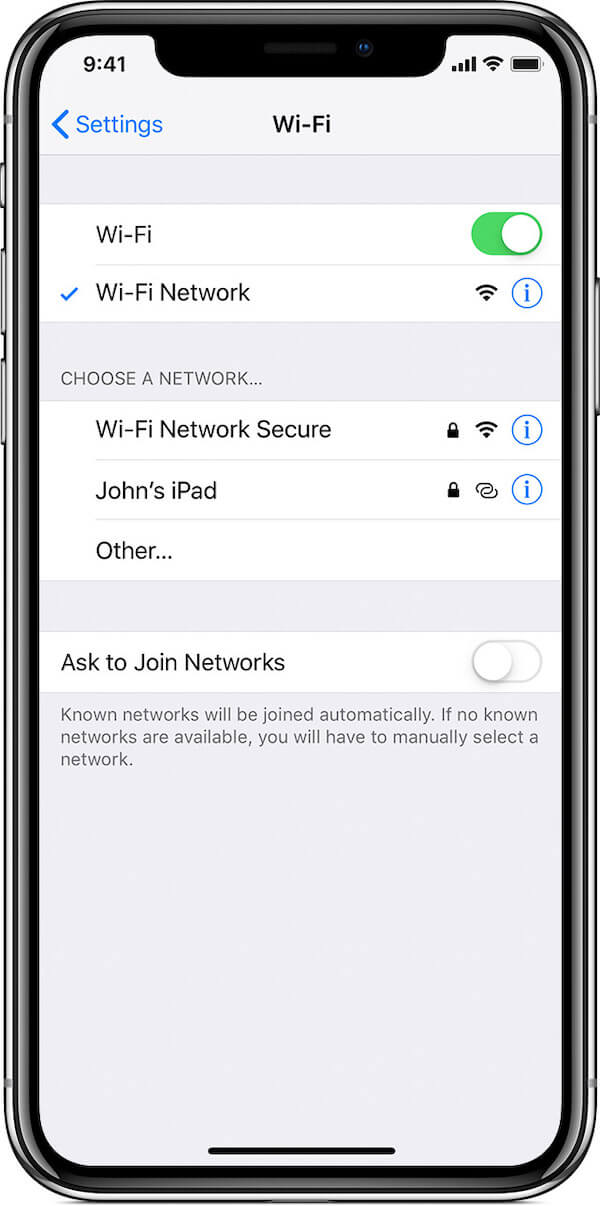
Kiểm tra dịch vụ định vị
Đi đến Cài đặt > Sự riêng tư > Dịch vụ định vị, hãy đảm bảo rằng nó được bật và bật Chia sẻ vị trí của tôi Trong Tìm thấy. Bước này thường bị bỏ qua, đặc biệt là khi bạn thay thế thiết bị hoặc nâng cấp hệ thống, rất dễ xuất hiện thông báo No Location Found.
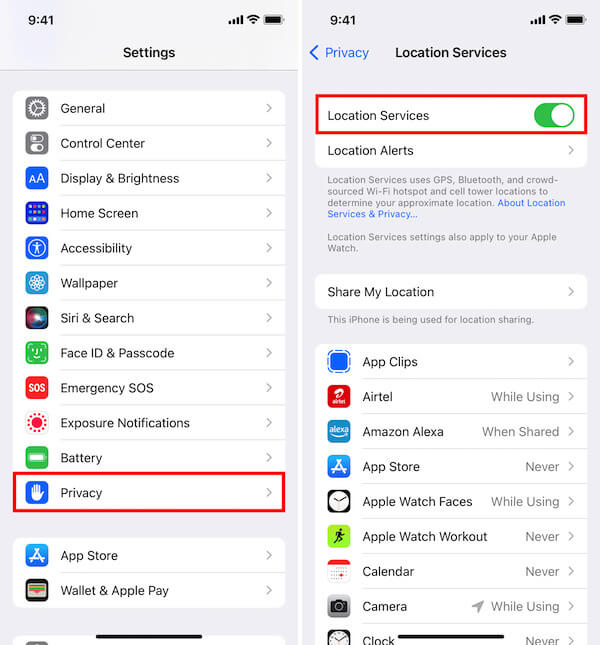
Khởi động lại thiết bị của bạn
Đôi khi lỗi "Không tìm thấy vị trí" không phải do sự cố mạng hoặc thiết lập, mà do lỗi bộ nhớ đệm hệ thống hoặc lỗi xác minh tài khoản. Trong trường hợp này, việc khởi động lại hoặc làm mới trạng thái đăng nhập Apple ID thường khôi phục lại tính năng chia sẻ vị trí bình thường.
Nhấn và giữ quyền lực và tăng âm lượng nút, trượt iPhone ra, sau đó đợi vài giây để khởi động lại, giúp khắc phục tình trạng chậm trễ tạm thời của hệ thống.

Nếu khởi động lại không hiệu quả, bạn có thể thử đăng xuất và đăng nhập lại. Đi tới Cài đặt, nhấp vào ảnh đại diện Apple ID của bạn ở trên cùng, trượt xuống dưới cùng và chọn Đăng xuất. Nhập mật khẩu theo lời nhắc. Nếu bạn quên mật khẩu Apple ID, bạn cũng có thể lấy lại nó cho các hoạt động tiếp theo.
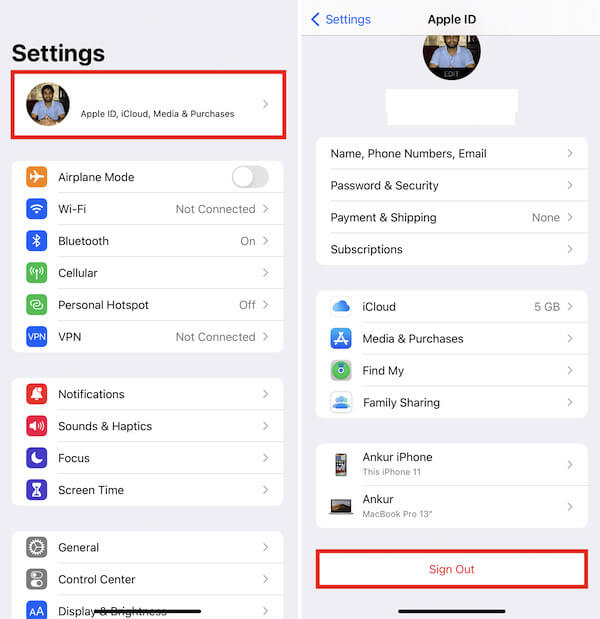
Đăng xuất và quay lại Cài đặt trang để đăng nhập vào tài khoản Apple ID của bạn. Quá trình này sẽ làm mới trạng thái đồng bộ hóa tài khoản của bạn, có thể loại bỏ lỗi vị trí ở cấp độ tài khoản, đặc biệt nếu đồng bộ hóa nhiều thiết bị bị sai.
Với những phương pháp thực tế này, bạn có thể nhanh chóng xác định lý do thực sự đằng sau ý nghĩa của Không tìm thấy vị trí, loại bỏ nhu cầu phải đoán mò.
Phần 4: Không tìm thấy vị trí so với Không có vị trí khả dụng
Khi nhiều người dùng nhìn thấy lời nhắc trong Tìm thấy, họ tự hỏi sự khác biệt giữa No Location Found và Location Not Available là gì. Mặc dù hai điều này trông giống nhau, nhưng ý nghĩa và tác nhân kích hoạt lại khác nhau.
Không tìm thấy vị trí
Lời nhắc này thường xảy ra khi hệ thống không thể lấy được vị trí của bên kia. Ví dụ, thiết bị kia bị ngắt kết nối, tắt nguồn hoặc bật chế độ máy bay hoặc thông tin iCloud không được đồng bộ hóa thành công. Nghĩa là hệ thống thậm chí không thể gửi hoặc nhận yêu cầu vị trí.
Vị trí không có sẵn
Ngược lại, Location Not Available có nghĩa là hệ thống có thể kết nối thành công với thiết bị của bên kia. Tuy nhiên, bên kia chọn không chia sẻ vị trí hoặc hạn chế quyền truy cập vị trí do Cài đặt quyền riêng tư. Nói tóm lại, đó là "tìm nhưng không hiển thị".
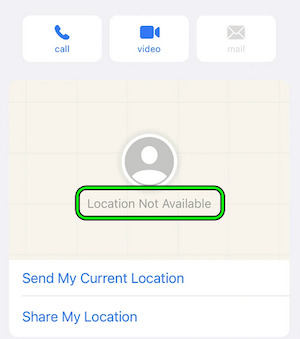
Vì vậy, khi bạn thấy hai tín hiệu này, phản hồi sẽ khác nhau. Nếu là Không tìm thấy vị trí, thì nhiều khả năng là do sự cố kỹ thuật hoặc tín hiệu; Tuy nhiên, Vị trí không khả dụng thường yêu cầu bên kia phải chủ động điều chỉnh quyền chia sẻ để khôi phục.
Mẹo thưởng: Giả mạo vị trí bị theo dõi
Sau khi tìm hiểu về ý nghĩa của No Location Found và các cách khắc phục phổ biến, một số người dùng còn băn khoăn về một câu hỏi khác: Vị trí của tôi có thể bị theo dõi bí mật không? Nhiều người muốn biết rằng no location found có nghĩa là họ đã tắt nó vì họ muốn tránh bị theo dõi trong một thời gian. Trong trường hợp này, hãy sử dụng một công cụ định vị ảo chuyên nghiệp như imyPass iLocaGo là một tùy chọn linh hoạt và an toàn hơn, có thể thay đổi vị trí GPS trên iPhone chỉ bằng một cú nhấp chuột mà không cần bẻ khóa hoặc ảnh hưởng đến việc sử dụng điện thoại bình thường.

4.000.000+ lượt tải xuống
Tải xuống và cài đặt phiên bản mới nhất của iLocaGo. Kết nối điện thoại của bạn với máy tính bằng cáp USB và chạm vào Tin tưởng thiết bị này.

Sau khi kết nối thành công, hãy chọn Sửa đổi vị trí chế độ trên trang chủ để tiến hành các thao tác tiếp theo.

bên trong Tìm kiếm thanh ở đầu màn hình bản đồ, nhập vị trí bạn muốn mô phỏng và nhấp vào nút tìm kiếm. Sau khi xác nhận vị trí mục tiêu trên bản đồ, hãy nhấp vào Đồng bộ với thiết bị nút. Lúc này, thông tin vị trí trên iPhone của bạn sẽ thay đổi theo vị trí bạn chọn.

Mở bản đồ hoặc ứng dụng định vị khác trên iPhone của bạn để xác nhận vị trí đã được thay đổi thành công. Với các bước trên, bạn có thể dễ dàng thay đổi thông tin vị trí của iPhone để bảo vệ quyền riêng tư và tránh theo dõi vị trí không cần thiết.
Sự kết luận
Chức năng định vị ngày càng trở nên quan trọng và nhạy cảm hơn trong cuộc sống hàng ngày của chúng ta. Bạn không chỉ cần tìm ra Không tìm thấy vị trí có nghĩa là gì, nhưng bạn cũng cần kiểm soát quyền vị trí của mình và bảo vệ quyền riêng tư của mình. Hãy thử imyPass iLocaGo Bây giờ hãy mở một phương pháp quản lý vị trí an toàn và miễn phí hơn!
Giải Pháp Nóng
-
Vị trí GPS
- Vị trí Pokemon Go tốt nhất có tọa độ
- Tắt vị trí của bạn trên Life360
- Cách thay đổi vị trí trên iPhone
- Đánh giá iSpoofer Pokemon Go
- Đặt vị trí ảo trên iPhone và Android
- TikTok Theo dõi vị trí của bạn
- Cần điều khiển Monster Hunter Now
- Đánh giá về Trình tìm vị trí IP
- Thay đổi vị trí Mobile Legends
- Thay đổi vị trí trên Tiktok
-
mở khóa iOS
-
Mẹo iOS
-
Mở khóa Android

